文章目录
1、VScode远程连接Ubuntu
1.1 安装vscode以及内部插件
去vscode官网下载软件,直接安装即可。
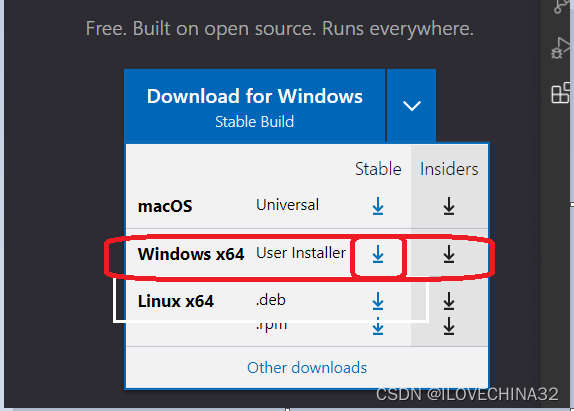
1.2 vscode安装插件
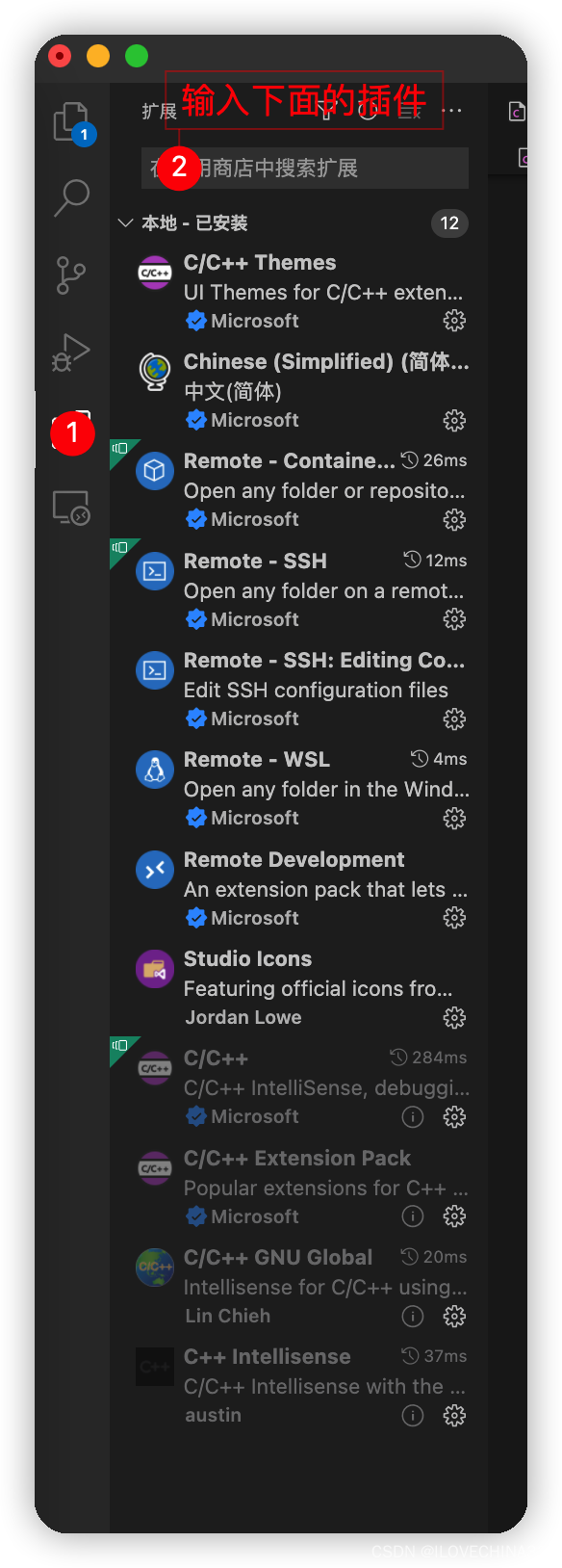
1.3 vscode中的ssh设置
打开vscode的设置下的命令面板
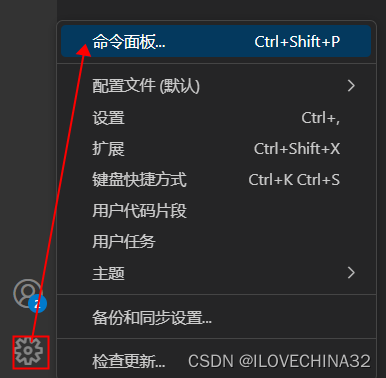
搜索settings.json,然后点击打开
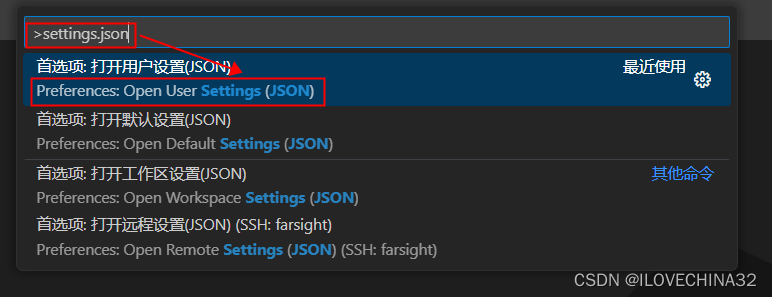
在settings.json中添加如下内容
"remote.SSH.showLoginTerminal": false,
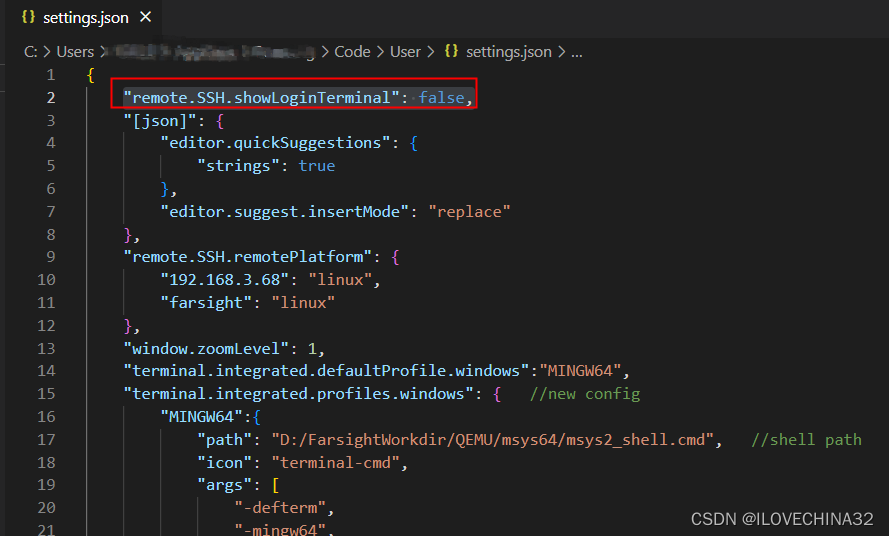
1.4 Ubuntu设置ssh
1.4.1 Ubuntu开启ssh服务
安装:sudo apt-get install openssh-server
启动SSH服务:sudo service ssh start
1.4.2 更改SSH服务配置
sudo vi /etc/ssh/sshd_config
把配置文件中的PermitRootLogin without-password注释掉
增加一句PermitRootLogin yes

确定存在:
PubkeyAuthentication yes
AuthorizedKeysFile .ssh/authorized_keys .ssh/authorized_keys2

1.4.3 插入公钥
在windows和Ubuntu终端上中分别执行如下命令:
ssh-keygen

注:window上打开终端(win+R ,然后输出cmd,然后就可以输入ssh-keygen了,一直回车即可)
注:ubuntu上打开终端(ctrl+alt+t,输入ssh-keygen了,一直回车即可)
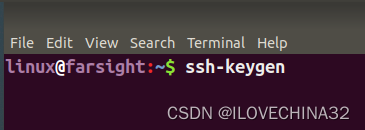
将windows上.ssh目录下的 id_rsa.pub文件内容拷贝到到Ubuntu的
.ssh的authorized_keys(需要新建这个文件)文件中
注:windows的.ssh的路径在C:\Users\windows用户名.ssh
注:ubuntu的.ssh路径在 ~/.ssh/
并将ubuntu~/.ssh目录下的id_rsa.pub 追加到 authorized_keys文件中
设置后效果如下:
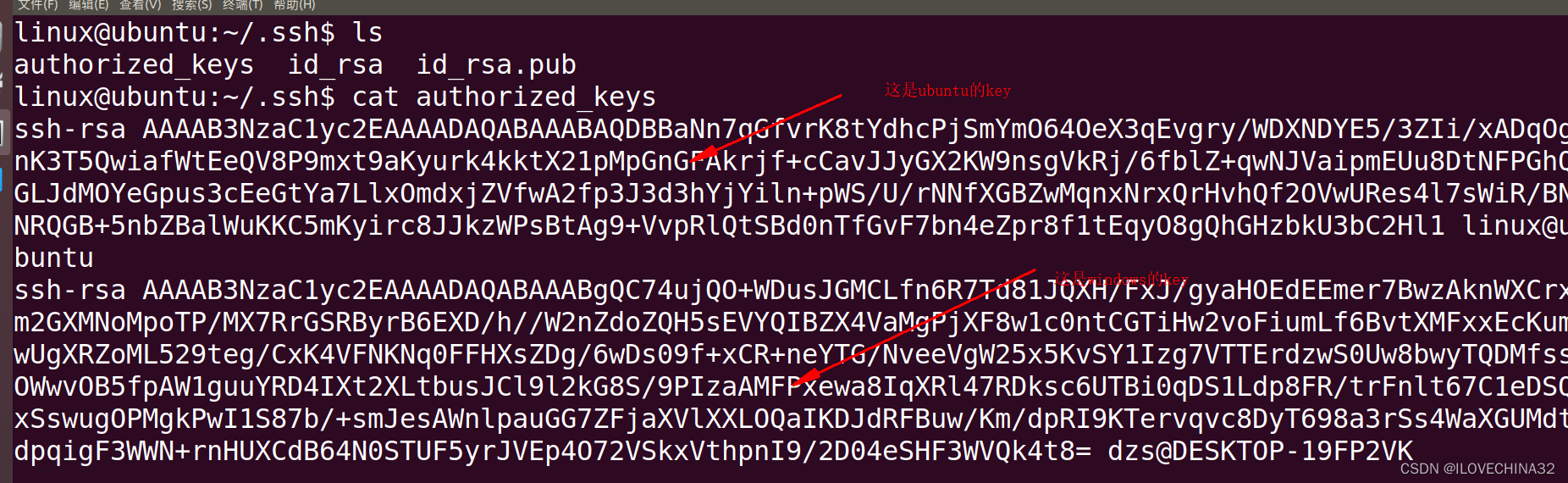
1.4.4 重启Ubuntu上的SSH服务
sudo /etc/init.d/ssh restart
1.5 通过vscode连接Ubuntu
新建远程的方式一:
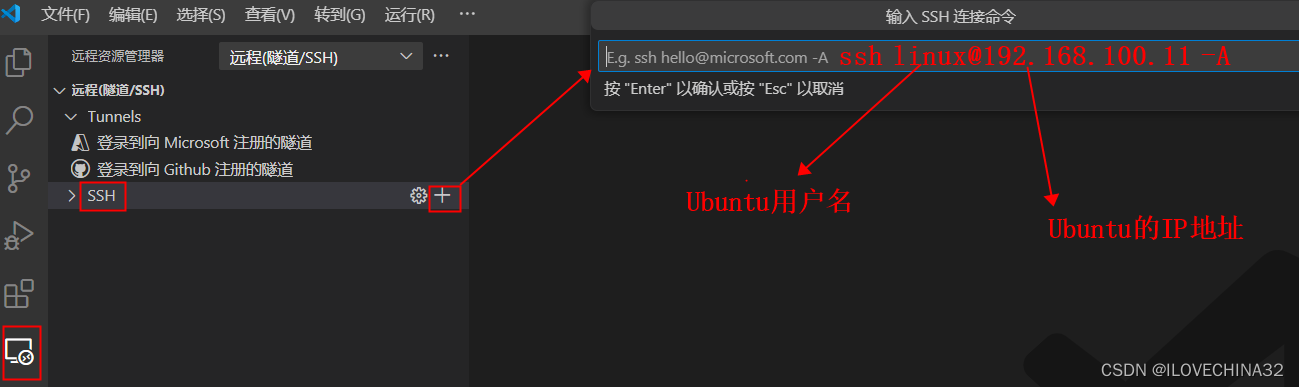
新建远程的方式二:
打开配置文件
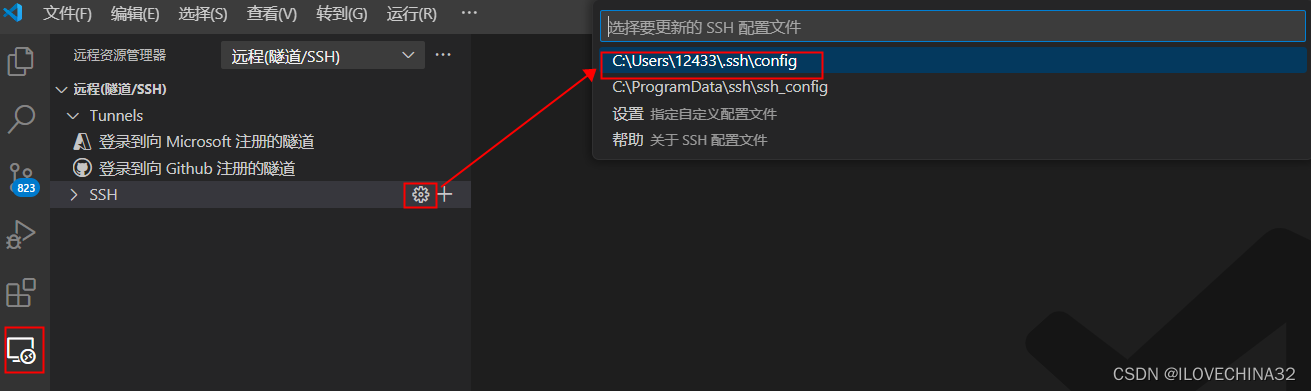
配置
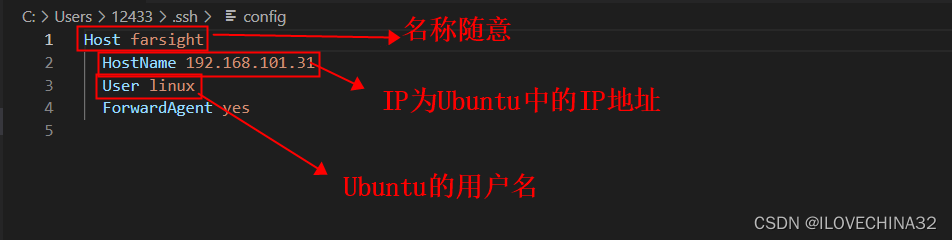
创建好以后,右键,选择当前窗口连接即可。
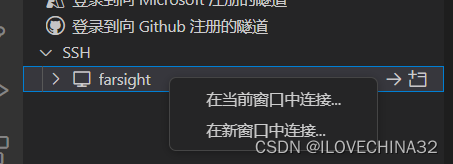





















 5万+
5万+











 被折叠的 条评论
为什么被折叠?
被折叠的 条评论
为什么被折叠?








